Introduction
Dans ce document, nous expliquons comment
vous pouvez utiliser les listes de prix et les fonctions s'y rapportant.
Pour de plus amples informations sur le prix
de vente par défaut, consultez Gestion
des prix : concept et fonctionnement.
Pour de plus amples informations sur les accords
de prix, consultez Les
accords de prix.
Pour de plus amples informations sur le configurateur
de prix, consultez Le
configurateur de prix.
Explication
La liste de prix contient un prix valable
pour un segment spécifique du marché ou pour un groupe de relations bien
précis. C'est la raison pour laquelle une liste de prix est toujours déterminée
pour un type de relation bien précis (le type 'Client' par exemple) et une
devise bien précise (l'euro par exemple). Ce sont des champs obligatoires. Pour
définir la liste de prix pour un groupe cible bien précis, il est possible de
la lier à un code pays, un statut de relation et une catégorie de relations.
La liste de prix peut être créée dans
l'unité par défaut de l'article ou dans d'autres unités calculées à partir de
l'unité de vente par défaut (une boîte de 10 pièces par exemple). Vous pouvez
ainsi créer des unités de vente spécifiques pour des groupes cibles spécifiques.
Chaque unité peut avoir sa propre période de validité et ses propres règles de
remise.
Si la liste de prix est créée dans l'unité
de vente par défaut des articles ET que le prix de la liste de prix est égal au
prix de vente par défaut ET que le type de remise est 'Pourcentage' ou
'Montant', la liste de prix sera automatiquement mise à jour si le prix de
vente de l'article change.
Menu
Les listes de prix sont créées via [Vente,
Gestion des prix, Listes de prix]

ou via [Vente, Gestion des prix,
Configuration].

La liste de prix est d'une grande
importance. La liste de prix est une liste avec des prix différents des prix de
vente par défaut et qui s'appliquent à un groupe de relations bien précis. Un
groupe de relations se distingue par les champs suivants qui sont complétés par
l'utilisateur : type de relation et/ou statut de la relation et/ou
catégorie de la relation.
Créer une liste de prix
La création d'une liste de prix se fait en 2
étapes :
Etape 1 : définir une
liste de prix
Vous commencez par déterminer le groupe
cible pour lequel la liste de prix est d'application.
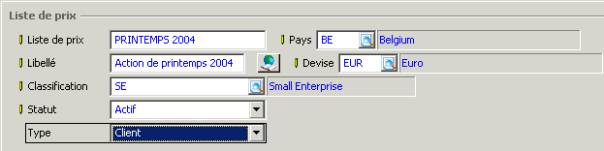
Le code devise et le type de relation sont
des champs obligatoires. Le code pays, le statut de la relation et la catégorie
de relations sont des champs optionnels vous permettant de définir plus
précisément le groupe cible.
Dès que vous avez complété les champs obligatoires,
le programme affiche tous les articles. En utilisant les touches <Shift>
et <Control> en combinaison avec les touches fléchées, vous pouvez
sélectionner les articles à ajouter à la liste de prix.
Pour faciliter la recherche des articles
adéquats, vous pouvez utiliser le filtre vous permettant de sélectionner les
articles.
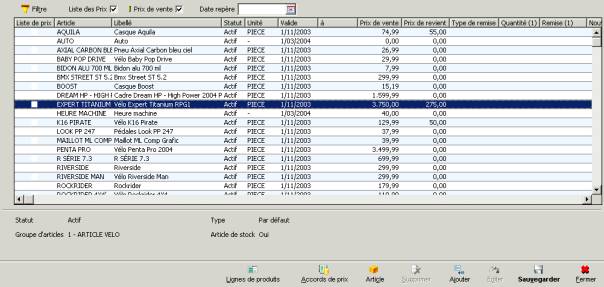
Dès que vous avez marqué les articles
adéquats, vous pouvez les ajouter à la liste de prix en cliquant sur le bouton
'Ajouter'. Vous obtiendrez alors l'écran suivant dans lequel vous pouvez
enregistrer les informations sur l'unité et la période de validité.
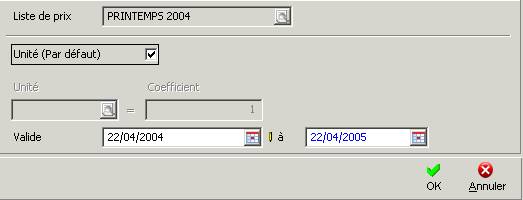
Lorsque vous cliquez sur 'OK', les articles
sélectionnés sont ajoutés à la liste de prix.
Etape 2 : définir les
prix et les remises adéquates
Maintenant que les articles sont repris dans
la liste de prix, il est possible de définir des prix et des remises.
Sélectionnez un article est cliquez sur le bouton 'Editer' dans le bas de
l'écran. Vous obtenez alors l'écran suivant :
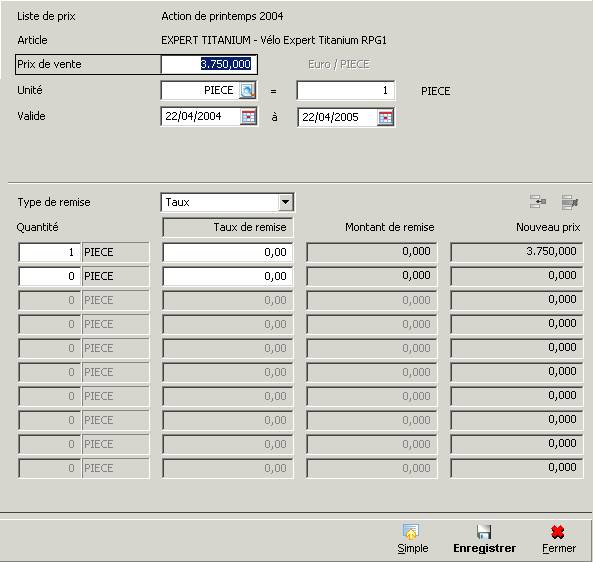
Prix de vente
Il s'agit du prix de base pour l'unité
sélectionnée. Par défaut, le prix de vente est affiché par unité par défaut. Si
vous optez pour une autre unité, le coefficient de conversion est affiché et le
prix est multiplié par ce coefficient. Si le prix de vente par défaut est de 10
par exemple et que le coefficient est de 10, le prix sera changé en 100.
Unité
Vous pouvez indiquer plusieurs unités différentes, chacune avec sa propre
remise et sa propre période de validité.
Coefficient
C'est vous qui déterminez le coefficient de conversion. Il indique combien
d'unités par défaut il y a dans l'unité sélectionnée.
Valable
Vous déterminez ici la période de validité du prix/de la remise. Par défaut, il
s'agit de la date à laquelle l'article et l'unité ont été liés à la liste de
prix.
Type de remise
Vous avez le choix entre 'Pourcentage', 'Montant' et 'Nouveau prix'. La colonne
adéquate sera sélectionnée en fonction de votre choix. Seules les données
indiquées dans les colonnes correspondantes sont sauvegardées dans la liste de
prix. Les autres valeurs ne sont affichées qu'à titre d'information.
Quantité
Ici, vous déterminez la quantité pour laquelle la remise ou le nouveau prix est
d'application. Vous pouvez entrer des quantités positives et négatives.
% de remise
Entrez ici le pourcentage de remise (si vous avez opté pour 'Pourcentage' à
hauteur du champ 'Type de remise').
Montant de la remise
Entrez ici le montant de la remise (si vous avez opté pour 'Montant' à hauteur
du champ 'Type de remise').
Nouveau prix
Entrez ici le nouveau prix de l'article (si vous avez opté pour 'Nouveau prix'
à hauteur du champ 'Type de remise').
Si vous voulez définir le prix/la remise
pour une sélection de plusieurs articles, vous pouvez utiliser le configurateur
de prix.